Win11如何重命名音频设备?Win11音频设备重命名方法
[windows11] Win11如何重命名音频设备?Win11音频设备重命名方法如何给音频设备重命名呢?教程很简单,本文就为大家带来了Win11音频设备重命名方法,需要的朋友一起看看吧... 22-04-04
在使用电脑的时候音频设备同样承担非常重要的角色,可以用于听音乐,也可以用于在线会议等。但是如果你连接了许多音频设备,你还能找到想要的那个音频设备吗?那我们要如何给音频设备重命名呢?下面小编就来教教大家。
方法步骤如下:
第 1 步:右键单击任务栏上的开始按钮。
第 2 步:从“开始”按钮的上下文菜单中选择“设置”选项,如下面的屏幕截图所示。
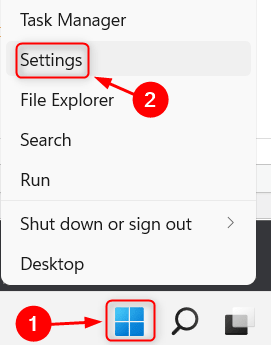
第 3 步:在“设置”窗口中,在左侧菜单中选择“系统”。
第 4 步:然后,单击窗口右侧的声音选项,如下面的屏幕截图所示。
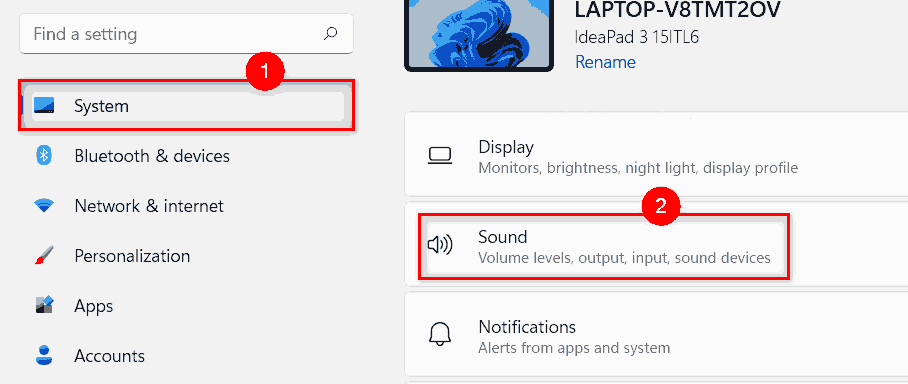
第 5 步:通过单击要重命名的声音设备进行选择,如下所示。
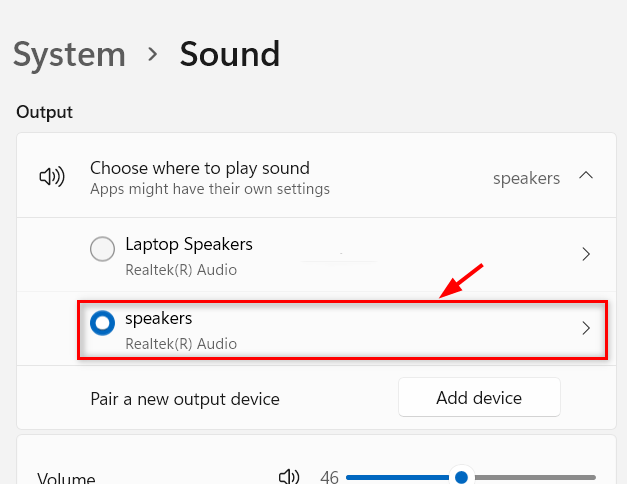
第 6 步:然后,单击属性页面上声音设备下的重命名按钮,如下所示。
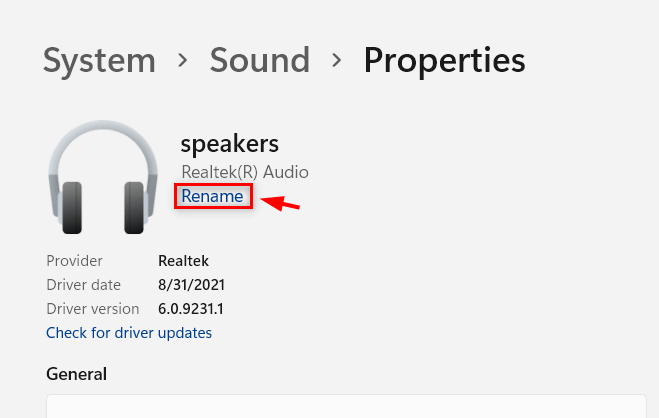
第 7 步:将声音设备重命名为您想要的任何名称,然后单击重命名按钮。
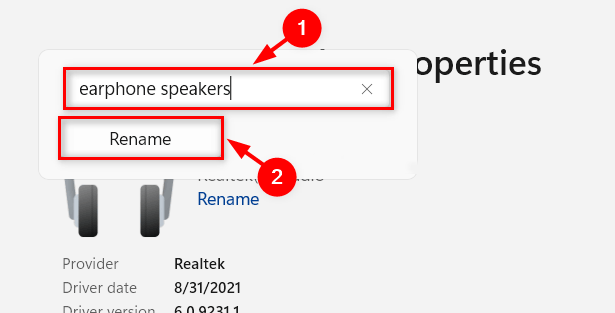
第8步:然后,关闭所有设置窗口。
第 9 步:要验证声音设备,请同时按键盘上的windows + a键进入操作中心。
第 10 步:在操作中心向导中,单击选择声音输出图标,如下图所示。
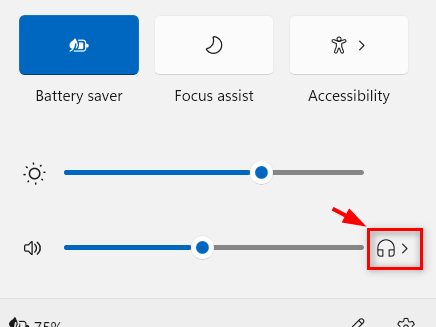
第 11 步:现在您可以看到已重命名的声音设备出现在此列表中。
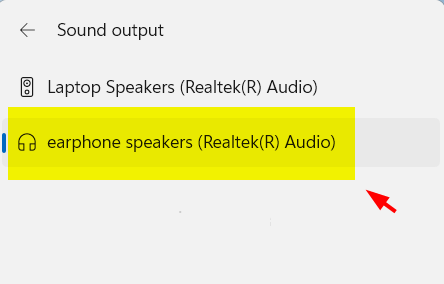
就这样。
以上就是小编为大家带来的win11如何重命名音频设备教程,希望对大家有所帮助,更多相关内容情继续关注代码网。
相关文章:
-
-
[windows11] win11怎么查看文件大小和占用空间? win11文件属性的查看方法win11怎么查看文件大小和占用空间?win11系统中的文件想要看看文件大小,该怎么查看…
-
[windows11] Win11怎么修改电源模式?Win11修改电源模式的方法有用户想要修改Win11电源模式,怎么修改呢?本文就为大家带来了详细的解决教程,需要的朋友赶紧来看看…
-
[windows11] Win11怎么更新显卡驱动?Win11系统更新显卡驱动的四种方法这篇文章主要介绍了Win11怎么更新显卡驱动?Win11系统更新显卡驱动的四种方法的相关资料…
-
[windows11] Win11电脑显示本地时间与服务器时间不一致怎么解决?们有时候在使用Win11系统的时候,会发现右下角的电脑的时间与真实的时间并同步,而且电脑还么有自动校正…
-
[windows11] Win11按capslock无法切换大小写 Win11按capslock无法切换大小写解决方法这篇文章主要介绍了Win11按capslock无法切换大小写 …
版权声明:本文内容由互联网用户贡献,该文观点仅代表作者本人。本站仅提供信息存储服务,不拥有所有权,不承担相关法律责任。
如发现本站有涉嫌抄袭侵权/违法违规的内容, 请发送邮件至 2386932994@qq.com 举报,一经查实将立刻删除。
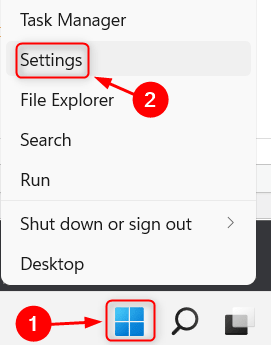
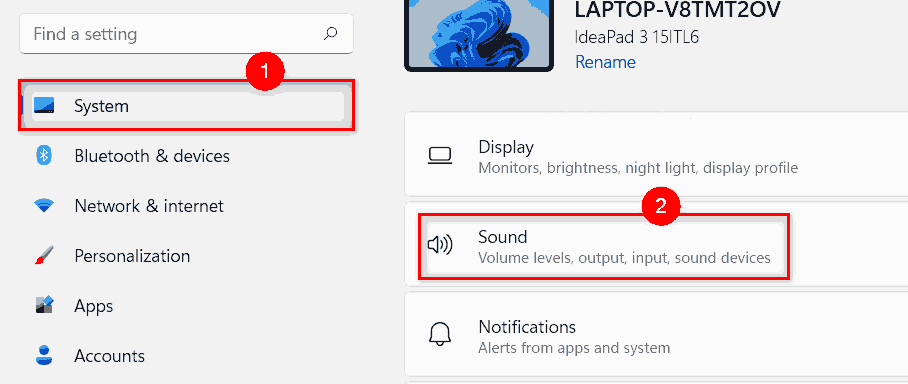
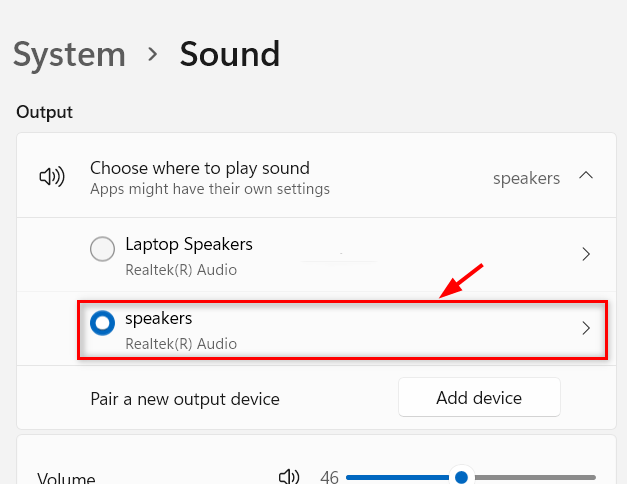
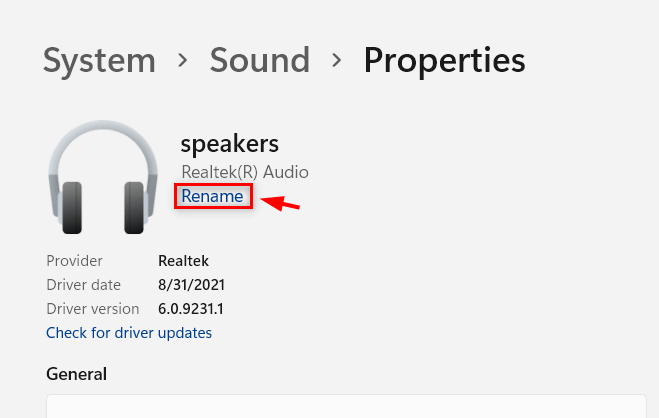
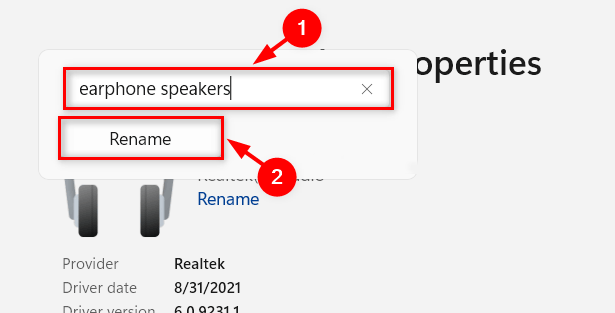
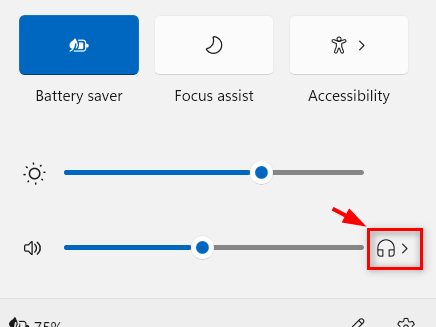
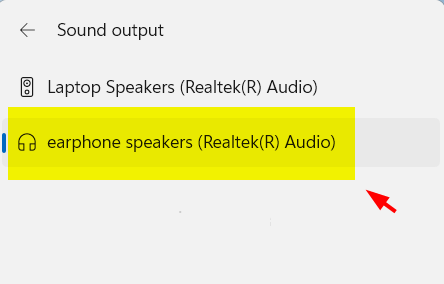

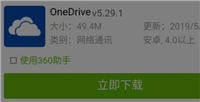
发表评论